パソコンがなくってもCDから直接ウォークマンに音楽が取り込める!「WALKMAN×CDレコ」レビュー!
WALKMAN×CDレコ

パソコンがなくってもCDから直接ウォークマンに音楽が取り込める!
「WALKMAN×CDレコ」のレビューをお届けしたいと思います!(*^▽^*)
![]()
![]()
対応しているウォークマンはAndroidOS搭載の最新モデルのNW-ZX500とNW-A100の2機種。
ウォークマンで気軽に音楽とかを楽しみたいけど、パソコンが無いと音楽って転送できないよね!って思われている方におすすめしたいのが、I・Oデータから発売している「CDレコ(CDRI-LU24IXA)」です。

一見パソコン用のポータブルCDドライブのように見えますが、これはパソコンでは使えないんですよねぇ~。
基本的にはAndroidやiOSに対応していて、アプリを介して音楽を取り込む専用機となります。
有線モデルとワイヤレスモデルとありますが、今回ご紹介するのは有線モデルとなります。

こちらが付属品です。
WALKMANやスマホと接続するケーブルは3種類あります。
![]()
![]()
WALKMAN NW-ZX500とNW-A100とはUSB Type-Cで接続します。

接続するのがスマホやウォークマンなので、USBバスパワーでは動かないから付属のACアダプターが必要となります。

ACアダプターを接続し、USBケーブルを接続してWALKMANと接続します。

それでは、AndroidOS搭載のWALKMAN A100を使って実際にCDレコを使っていきましょう。
まずはアプリのインストールが必要なので、WALKMANをWi-Fiに接続します。
Wi-Fiに接続できたら「Playストア」からアプリをインストールします。
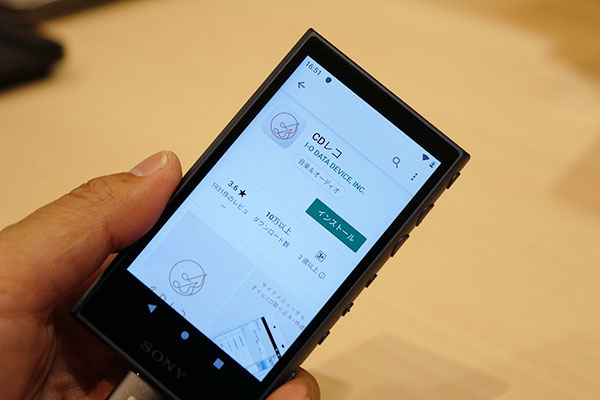
「CDレコ」で検索して、「CDレコ」アプリをインストールします。
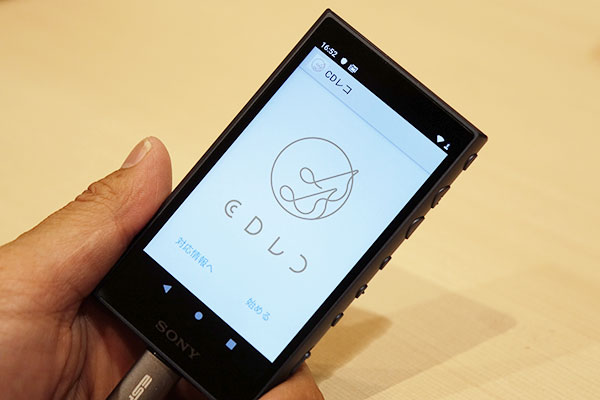
インストールが完了すると「CDレコ」アプリを起動します。
「始める」をタップして初期設定を進めていきます。
「端末内の写真、メディア、ファイルへのアクセスをCDレコに許可しますか?」
お出てくるので、「許可」を選びます。
「ソフトウェア利用規約」は「同意する」を選びます。
「ユーザー情報(1/2)」では「次へ」
「Android同期機能設定」では「Android端末内の音楽データを追加しますか?」と聞いてくるので、追加したい場合は「Android端末内の音楽データと同期する」にチェックを入れて「次へ」進み初期設定を終わらせます。
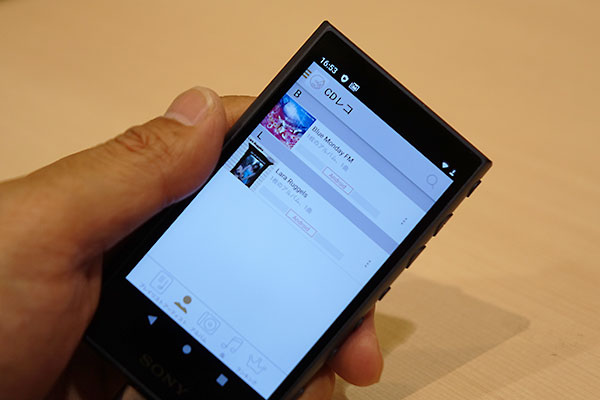
CDレコが立ち上がりました。
すでに端末内に入ってたサンプルの音楽がCDレコ上に表示されています。

それではCDレコとUSB Type-Cケーブルで接続します。
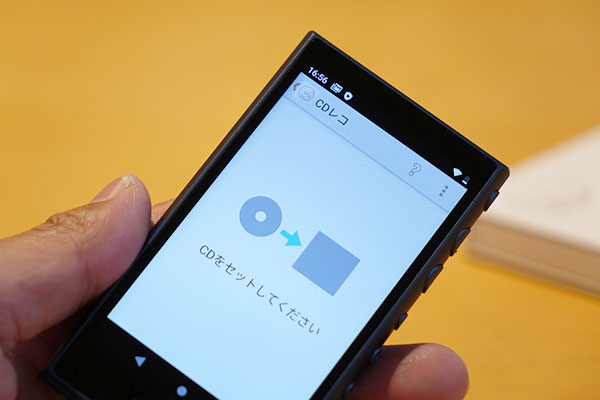
すると「CDをセットしてください」と出てくるのでCDをセットします。

お手持ちのCDやレンタルで借りたCDでもOKです。
とりあえずマイケルのデンジャラスがあったので取り込みたいと思います。
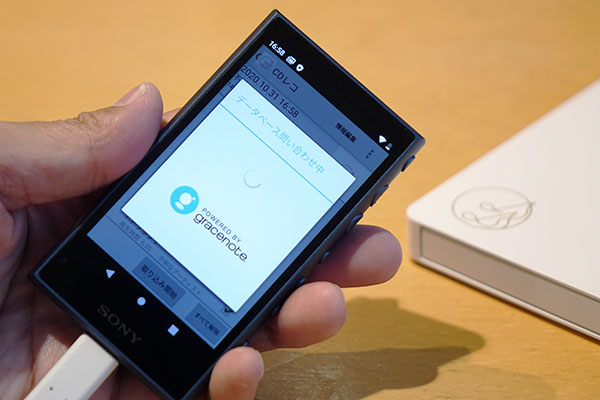
CDを入れると自動的にグレイスノートが立ち上がってインターネットからCD情報を取得してくれます。
もちろんAndroid WALKMANがWi-Fiに接続していないと検索できないので注意です。
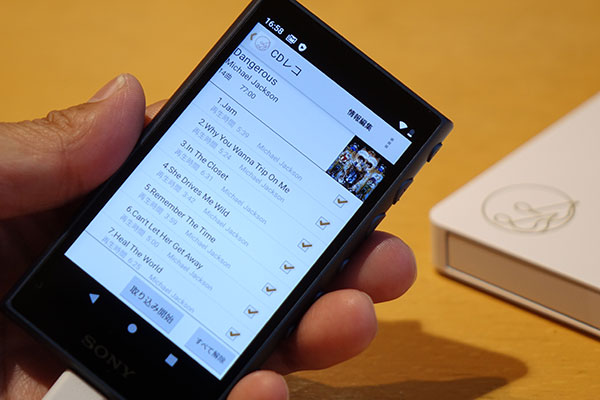
ばっちりCD情報が取得されました。
このまま「取り込み開始」で音楽が取り込めますが、その前に少し設定を見てみましょう。
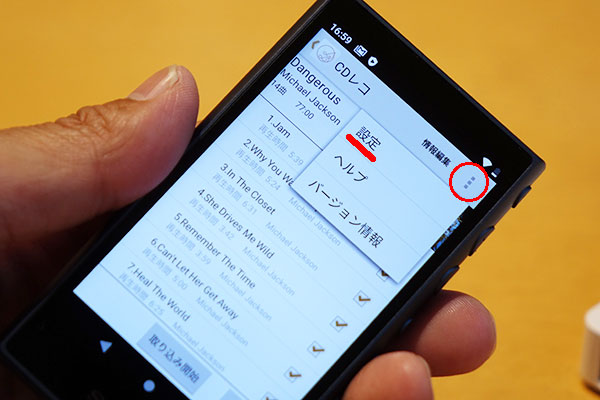
設定画面はここから出せます。
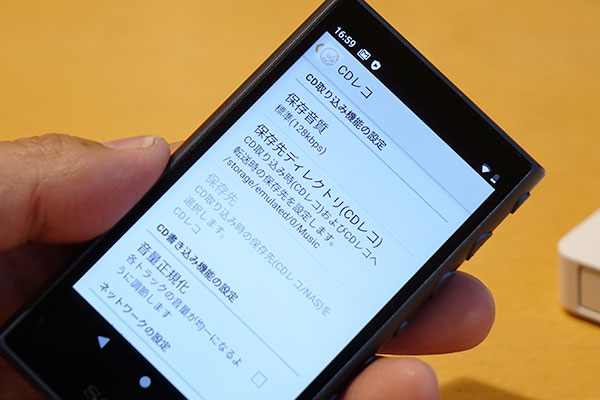
設定画面でできることは、
・保存音質
・保存先ディレクトリ(CD情報がレコ)
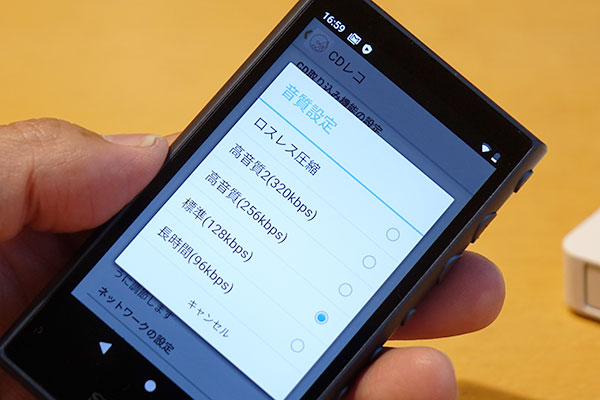
「音質設定」で選べる音質は5種類です。
・ロスレス圧縮(FLAC/ALAC)
・高音質2(320kbps)
・高音質(256kbps)
・標準(128kbps)
・長時間(96kbps)
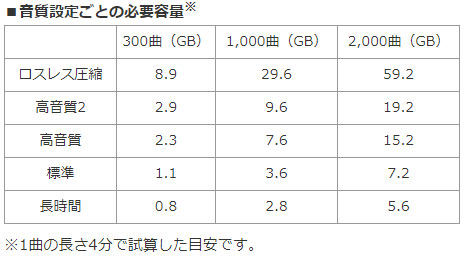
選んだ音質による容量の目安です。
購入したウォークマンの容量に合わせて取り込み時の音質を考慮してください。
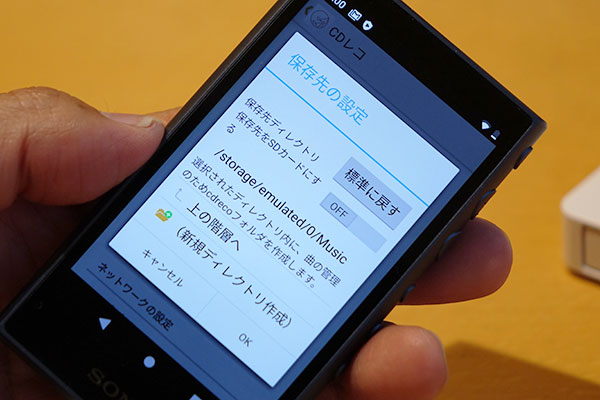
続いて「保存先の設定」では、
「ウォークマン本体」や「SDカード」に保存など保存先を指定することが可能です。
一番良い音のロスレス圧縮のFLACを選択するなら、大容量のSDカードを用意すれば遠慮なく音楽を取り込むことができます。
僕が持ってる256GBのmicroSDカードなら6,000曲くらいFLACで取り込めそうです。
>microSDXC 256GB SanDisk サンディスク Extreme PRO

あと、パソコンを使わない場合に心配なのが音楽のバックアップだと思うんです。
もし、ウォークマンが壊れたり、新しいウォークマンに買い替えたりする場合に音楽はどうなるのか心配ですよね?
自分の持ってるCDならまた取り込めばいい話ですが、レンタルで借りてた場合はそういうわけには行かないですよね!
結論は大丈夫です!
スマホやウォークマンに取り込んだ音楽はDVD-R/RWやスマートフォン用のUSBメモリーへ音楽のバックアップを撮ることが可能です。
なので、割り切ってパソコンレスで音楽の取り込みが楽しめますよ!(*^▽^*)
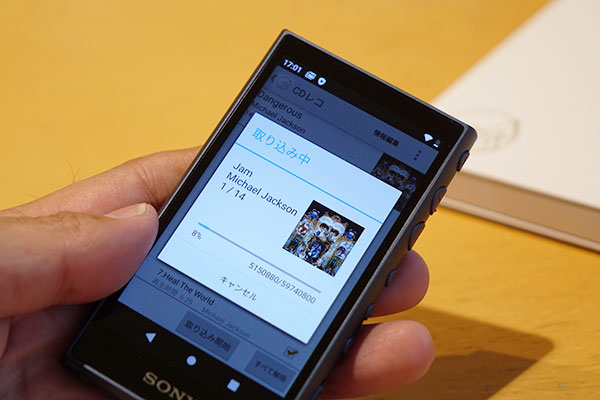
それでは取り込んでみましょう!
「取り込み開始」ボタンを押せば取り込みスタート!

取り込む速度ですが、CD1枚77分のアルバムが約8分程で取り込みが完了しました。
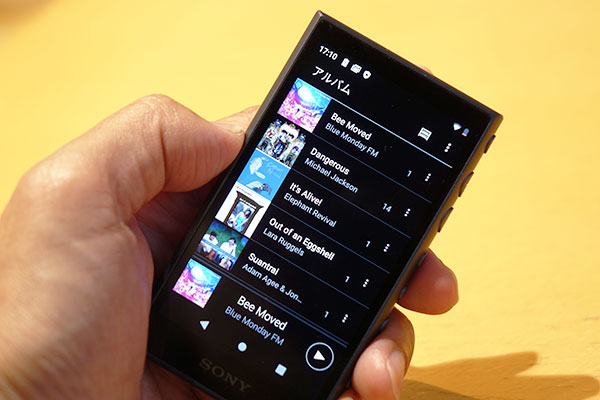
音楽が取り込めたら、もちろんWALKMANアプリでも再生できますよ!

あとはお気に入りのワイヤレスヘッドホンで楽しむだけですね!
![]()
![]()
![]()
![]()
![]()
![]()
![]()
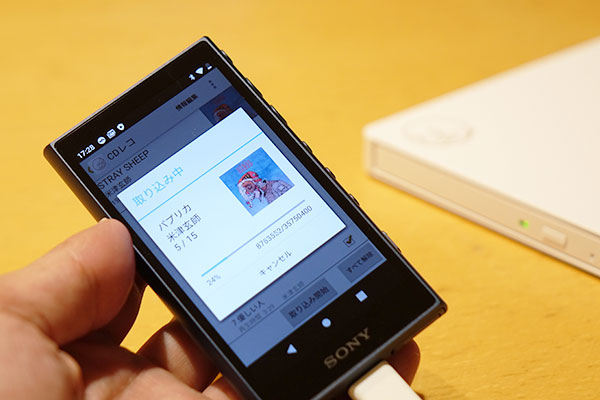
いかがでしたか?
今までCDのレコの存在は知ってはいましたが、パソコンで管理してウォークマンに転送するから自分には関係ない商品だと思っていましたが、実際に使ってみたら驚くほど手軽に取り込むことができるので、これ良いじゃん!って思ってしまいました!
最近の若者はスマホ・タブレット世代なので、パソコンを使わないという人がかなりいます。
そして年配の方でもパソコンが苦手って方がいると思うんですが、そんな方にパソコンいらずで簡単にCDが取り込めるのでほんとおすすめですね!
ソニーストアではAndroid WALKMANを購入する際に一緒にご購入することができます。
![]()
![]()

NW-A100やNW-ZX500の購入ページの下の方に、有線モデルと無線モデルのどれかとウォークマンとを同時購入することが可能です。
このブログを見ていただき、パソコンいらずでCDを取り込んで楽しみたいと思われた方はご一緒にご購入いただければ幸いです。
すでにウォークマンはお持ちの方で単体でCDレコを買われたい方はこちらからどうぞ
>I-O DATA iPhone スマホ CD取込 ケーブルモデル iOS/Android ウォークマン対応「CDレコ」 土日サポート/CDRI-LU24IXA
>I-O DATA スマホ CD取込 2020年モデル 「CDレコ5」 ホワイト CD-5WW
WALKMAN×CDレコ
▼Android WALKMANはこちらから
![]()
![]()

>ストリーミングWALKMANキャッシュバックキャンペーン

>全員に最大1万円のキャッシュバック!「年末音ロトキャンペーン」が始まりました!

>最大3,000円キャッシュバック!ワイヤレスポータブルスピーカーキャッシュバックキャンペーンが11月13日(金)より始まります!

>グラスサウンドスピーカーキャッシュバックキャンペーン
-------------------------------
ちょっとしたお願いごとです。
もし、ソニーストア直営店(銀座・札幌・名古屋・大阪・福岡天神)で
商品ご購入の際には、当店のショップコード「2029001」をお伝えいただければ幸いです。
当店はソニーストアと業務提携をしている「e-ソニーショップ」です。
ホームページ・ブログを通してソニー製品の魅力をお伝えしつつ、
ご購入のアシストをさせていただいています。
ソニーストア直営店「銀座・札幌・名古屋・大阪・福岡天神」など
リアル店舗でご購入の際には
当店のショップコードをお伝えいただくと当店の成績となります。
もし、ブログの内容など参考になり気に入っていただけるのであれば
ぜひともご協力いただければ幸いです。
厚かましいですが、よろしくお願いいたします。
▼店舗情報 -----------------------------
ソニーショップ ワンズ (ショップコード:2029001)
〒675-1371 兵庫県小野市黒川町1687
TEL:0794-63-7888、URL:http://www.ones.co.jp
----------------------------------
![ONE'S- ソニープロショップワンズ[兵庫県小野市]カメラ・ハイレゾ・VAIOのレビュー満載 ONE'S- ソニープロショップワンズ[兵庫県小野市]カメラ・ハイレゾ・VAIOのレビュー満載](https://ones.co.jp/wp-content/uploads/2018/02/ones_logo.png)





![image112[2] image112[2]](http://livedoor.blogimg.jp/vaio_sony/imgs/c/d/cdde47ca.png)